Содержание
Какие форматы электронных книг поддерживает iPad
Перед скачиванием или покупкой электронных книг в интернете, подумайте, какие форматы электронных книг будут поддерживаться Вашим iPad. Базовая информация об используемых форматах электронных книг будет полезна при покупке электронных книг для iPad в интернете. В этой статье мы обсудим какие форматы электронных книг поддерживает iPad.
Поддерживаемые на iPad форматы электронных книг
1. EPUB
EPUB — это формат электронных книг, который по умолчанию применяется для iPad. Apple выбрала такой формат электронных книг для iPad по умолчанию, поскольку с его помощью можно легко подогнать текст под экран iPad. Электронные книги, купленные в iTunes и iBooks, почти всегда имеют формат EPUB. На сайтах обмена электронными книгами, в других книжных интернет-магазинах и на обычных сайтах, есть сотни электронных книг, которые также можно загрузить в формате EPUB. Всякий раз, когда Вы синхронизируете электронную книгу EPUB с iPad, Вы можете использовать ее для чтения с помощью iPad или iBooks.
2. PDF
PDF — еще один формат электронных книг, поддерживаемый iPad. Из-за того, что он очень популярен, Apple даже обновила свою программу чтения электронных книг iBooks для поддержки файлов PDF. Однако для улучшения качества чтения, люди часто конвертируют PDF в формат EPUB для чтения на iPad. Многие читатели с Mac используют PDF App для чтения на своих iPhone и iPad. Если Вы хотите конвертировать PDF в EPUB, PDFelement — надежный и бесплатный инструмент, который поможет Вам в этом.
Как конвертировать электронную книгу PDF в формат, поддерживаемый iPad
Wondershare PDFelement — Редактор PDF-файлов — это удобная и многофункциональная программа, которая позволяет редактировать почти все свойста Вашего PDF документа без всяких проблем. Например, Вы можете добавить новый текст в свой PDF файл или навсегда удалить содержимое из PDF файла. Кроме того, в мощные функции аннотирования входят выделение текста, комментирование PDF файла, добавление заметок и использование функции набора текста.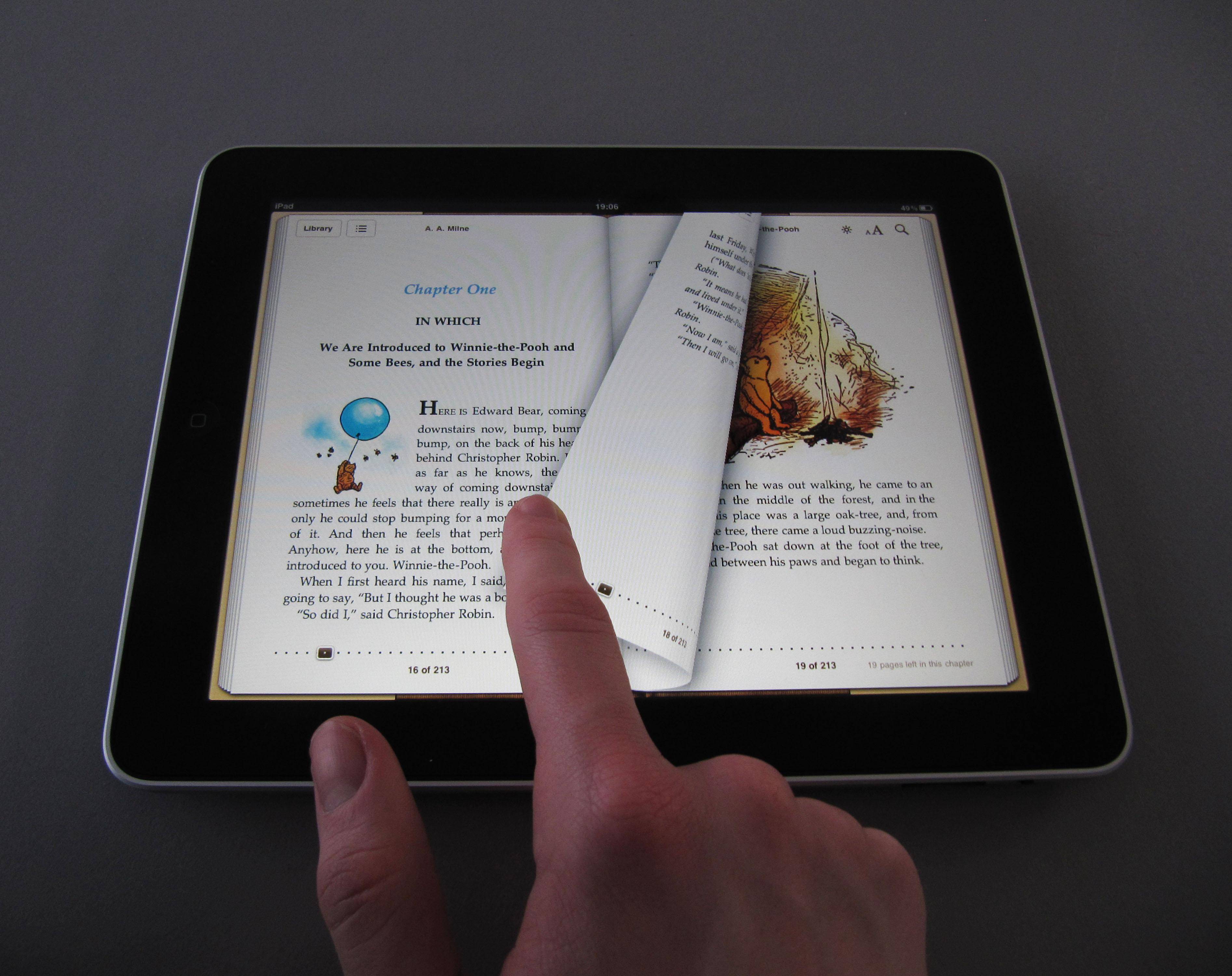
Скачать Бесплатно
Скачать Бесплатно
КУПИТЬ СЕЙЧАС
КУПИТЬ СЕЙЧАС
Программа также может конвертировать PDF в другие форматы документов, включая такие популярные форматы как EPUB, TIFF или RTF, которые часто используются на iPad. Кроме того, может быть выполнено пакетное преобразование, за считанные секунды и без потери качества.
Вот как преобразовать электронную книгу PDF в поддерживаемые iPad форматы всего за 3 простых шага:
Шаг 1: Откройте файл
Дважды нажмите на значок быстрого запуска, чтобы активировать PDFelement, затем перетащите файлы PDF в приложение. Чтобы открыть несколько файлов, удерживайте клавишу Command и выберите PDF файлы, чтобы перетащить их в PDFelement. Файлы будут отображаться в отдельных окнах.
Шаг 2: Конвертируйте электронную книгу
Нажмите кнопку «Файл»>«Экспорт в» в верхнем левом углу. В раскрывающемся меню выберите вариант «Epub» в качестве формата вывода.
Шаг 3: Пакетное преобразование (если необходимо)
Если Вы хотите пакетно преобразовать PDF в EPUB, Вы можете щелкнуть на меню «Инструмент» на левой панели инструментов. Выберите «Пакетная обработка», а затем «Конвертер PDF». Добавьте файлы, выберите формат вывода и конвертируйте.
Выберите «Пакетная обработка», а затем «Конвертер PDF». Добавьте файлы, выберите формат вывода и конвертируйте.
Хотите знать, как преобразовать PDF в поддерживаемые форматы iPad для чтения? Нажмите на ссылку, чтобы узнать больше!
Как и чем я читаю книги на своём iPad
Сценариев использования планшета в повседневной жизни масса. Для некоторых таблетка — это компактный телевизор для просмотра очередного футбольного матча, кто-то смотрит на нем хиты мирового кинематографа или оригинальные сериалы от Apple TV+, кто-то перенимает опыт ремонта чего-либо в YouTube, а есть и те, кто ищет на просторах интернета рецепт для очередного кулинарного шедевра. Есть и профессионалы, создающие на iPad эксклюзивный контент, а есть и скромные копирайтеры, ухитряющиеся на яблочной таблетке готовить статьи для любимого сайта. Но есть и любители почитать как мировую классику, так и современную художественную литературу, есть студенты и школьники, которые в 21 веке уже не таскают с собой тяжелые тома сочинений, а всю свою библиотеку носят с собой в легком и стильном алюминиевом корпусе.
iPad идеально подходит для чтения
Содержание
- 1 Какие форматы книг поддерживает iPad
- 2 Преимущества и недостатки приложения Книги
- 3 Альтернативы приложению Книги на iPad
- 3.1 tiReader – отличная читалка для нетребовательного пользователя
- 3.2 KyBook – лучший универсальный ридер в App Store
- 4 Лучший бесплатный ридер для iPad
- 4.1 PocketBook на iPad как альтернатива настоящей электронной книге
Какие форматы книг поддерживает iPad
Стоит сказать, что iPad идеально подходит для чтения. По умолчанию Apple устанавливает в составе встроенного софта приложение Книги. Основной поддерживаемый формат электронных книг ePub. Но также можно просматривать книги и документы в формате pdf.
Кроме того в приложении Файлы, и в почтовых вложениях Mail.app можно открывать для просмотра текстовые документы в формате txt, Word и Pages. Вроде бы не мало. Но популярнейший fb2, в котором представлена основная масса литературы и djvu, в котором оцифрованы энциклопедии, большие учебники и множество специфической технической литературы по умолчанию не открываются.
Встроенная читалка в яблочных устройствах хороша прежде всего своей синхронизацией с iCloud. Я могу начать читать книгу на iPhone, а при открытии ее на iPad или Mac продолжу с того же места, где остановился. Все закладки и заметки полностью синхронизируются. Да и сами книги достаточно загрузить на одно из устройств в яблочной экосистеме и они будут доступны на всех остальных. Приложение нативно поддерживает темную тему iOS 13 и может также переходить в режим «Ночь» автоматически в зависимости от уровня освещенности. Можно регулировать цвет подложки и размер шрифта, использовать поиск по тексту.
Удобно реализовано перелистывание страниц. Но все это только для родного формата ePub. Что касается pdf, то на мой взгляд навигация по страницам большого документа реализована неудобно. Просматривать pdf файл комфортно только в книжной ориентации. Аннотирование pdf документа возможно только встроенными в iOS инструментами разметки. Никакие комментарии добавлять нельзя.
В целом приложение стало перегруженным после обновления еще в iOS 12. Apple перестаралась с интерфейсом. Раньше полки с книгами выглядели лаконичнее и было удобно. Сейчас нужно привыкать к новой философии сортировки книг по коллекциям.
Apple перестаралась с интерфейсом. Раньше полки с книгами выглядели лаконичнее и было удобно. Сейчас нужно привыкать к новой философии сортировки книг по коллекциям.
Apple Books идеально для чтения книг в родном формате
Альтернативы приложению Книги на iPad
Года три назад AppStore был забит всевозможными универсальными читалками, и выбор был очень большим. Но по-настоящему всеядных в плане форматов и удобных для чтения было не более десятка. После полного перехода на 64-битные приложения выбор в магазине стал значительно скромнее. Сейчас многие приложения обновились и стали платными. Некоторые разработчики перешли на реализацию своего интеллектуального труда на подписной основе. Для меня принципиально важно, чтобы читалка могла открыть .djvu, поскольку мне приходится работать по учебе с энциклопедиями и редкими старинными изданиями, оцифрованными именно таким способом. Можно конвертировать их в pdf, но размер файла будет очень большим.
Хорошо работают с .djvu Pocket Reader, tiReader, iBouquiniste, KyBook, Total Reader Pro.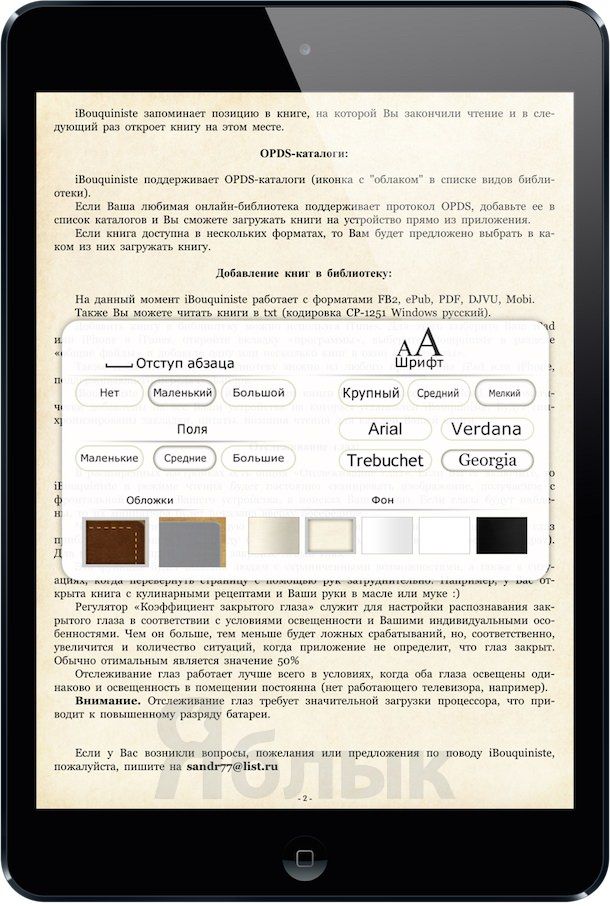 Первые две позволяет воспользоваться функционалом бесплатно, правда с некоторыми ограничениями, а вот остальные придётся купить. Есть и другие программы для открытия этих файлов, но они не всеядны в плане других форматов. Еще одним важным критерием при выборе ридера для меня является возможность синхронизации моих книг с iCloud. Неплохо с этим справляются tiReader и KyBook второй версии.
Первые две позволяет воспользоваться функционалом бесплатно, правда с некоторыми ограничениями, а вот остальные придётся купить. Есть и другие программы для открытия этих файлов, но они не всеядны в плане других форматов. Еще одним важным критерием при выборе ридера для меня является возможность синхронизации моих книг с iCloud. Неплохо с этим справляются tiReader и KyBook второй версии.
tiReader – отличная читалка для нетребовательного пользователя
Бесплатная версия приложения позволяет держать в библиотеке только 5 книг, но если использовать ее в качестве дополнения к основной читалке для открытия специфических файлов, то этого функционала вполне хватит. В приложении нет рекламы, поддерживается возможность передачи файлов по WiFi с компьютера, реализована полная синхронизация метаданных книг с iCloud и поддержка хранения книг в iCloud Drive. Поддерживается OPDS каталоги, несколько тем оформления внешнего вида книг, анимированное перелистывание страниц, три варианта масштабирования контента. Аннотирование документов pdf реализовано примитивно путем выделения блока другим цветом с помощью пунктирного прямоугольника и создания заметки. За разблокировку полной версии, где нет ограничений на количество книг придётся заплатить 379 р.
Аннотирование документов pdf реализовано примитивно путем выделения блока другим цветом с помощью пунктирного прямоугольника и создания заметки. За разблокировку полной версии, где нет ограничений на количество книг придётся заплатить 379 р.
tiReader подойдёт практически всем
Скачать tiReader
KyBook – лучший универсальный ридер в App Store
Детище Константина Букреева представлено в AppStore в трёх версиях. Первая довольно урезана в функциональном плане. В третьей разработчик перешёл на подписную модель разблокировки премиальных функций, и синхронизацию книг и их метаданных осуществляет с собственным облачным хранилищем. Оптимальной для любителя почитать является вторая версия. Она платная, но полностью стоит своих денег, поскольку синхронизирует коллекцию читателя с iCloud, обладает огромным количеством настроек, содержит несколько встроенных тем оформления приложения и самих книг, неплохо справляется с версткой больших pdf и djvu файлов, умеет читать текст на нескольких языках, а также конспектировать книги по собственному алгоритму выделения основного материала.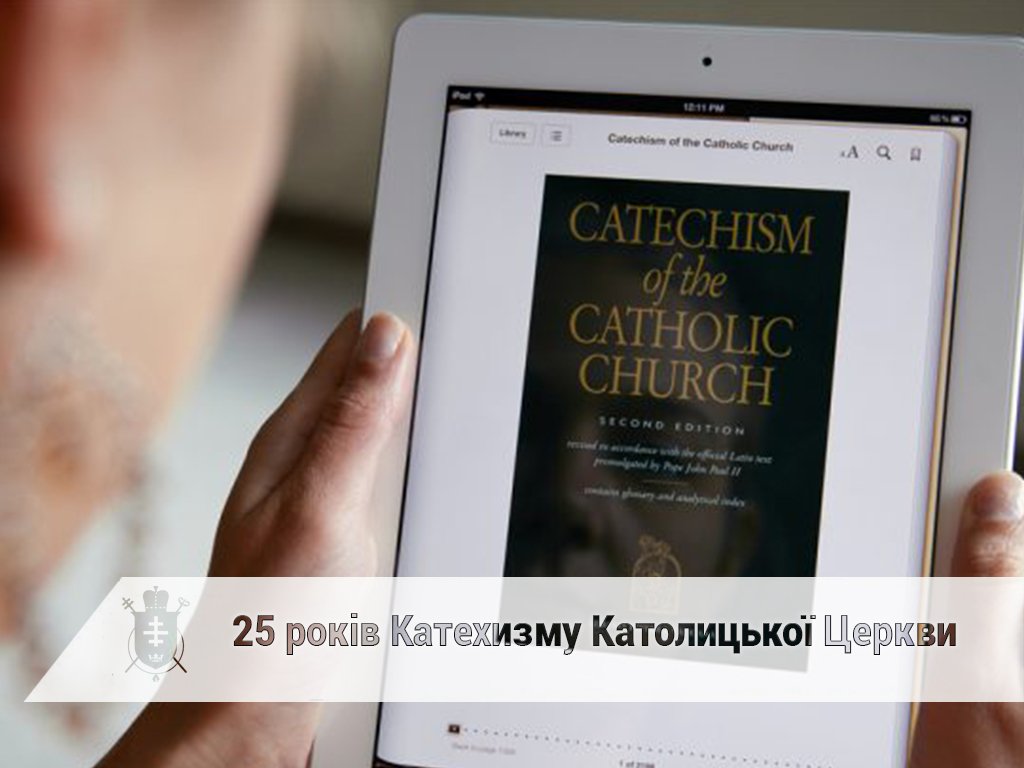 Аннотирование pdf, fb2 и ePub осуществляется более элегантно в сравнении с tiReader. Можно выделять, подчеркивать и зачеркивать текстовые блоки в документе, вставлять заметки. Также можно выделять и копировать текст, сохранять изображения.
Аннотирование pdf, fb2 и ePub осуществляется более элегантно в сравнении с tiReader. Можно выделять, подчеркивать и зачеркивать текстовые блоки в документе, вставлять заметки. Также можно выделять и копировать текст, сохранять изображения.
KyBook по праву самый функциональный ридер в App Store
Скачать KyBook
Лучший бесплатный ридер для iPad
KyBook действительно мощный, универсальный и всеядный ридер, но для тех, кому не нужен djvu, и громадное количество всевозможных настроек, в которых порой можно и запутаться, вполне подойдёт файловый менеджер Documents от команды Readdle. Это действительно потрясающее по своим возможностям приложение. Оно по праву является моим выбором номер один для своих задач. Приложение сочетает в себе файловый менеджер, интернет браузер и многоформатный просмотрщик файлов. Из книжных форматов нативно поддерживаются наиболее распространенные fb2 и ePub. У Documents самый лучший на мой взгляд просмотрщик pdf. Удивительно удобно подбирается масштаб отображения контента как в альбомной, так и книжной ориентации. Разработчики сделали удобную навигацию по объемным документам, есть вид в форме эскизов. Великолепно реализовано аннотирование документов и добавление к ним комментариев. Кроме того поддерживается просмотр всех типов файлов офисных документов. И все это совершенно бесплатно и без рекламы в приложении. Я купил отдельно в App Store профессиональный инструмент от Readdle – PDF Expert и получил возможность прямо в просмотрщике Documents полноценно редактировать pdf файлы.
Разработчики сделали удобную навигацию по объемным документам, есть вид в форме эскизов. Великолепно реализовано аннотирование документов и добавление к ним комментариев. Кроме того поддерживается просмотр всех типов файлов офисных документов. И все это совершенно бесплатно и без рекламы в приложении. Я купил отдельно в App Store профессиональный инструмент от Readdle – PDF Expert и получил возможность прямо в просмотрщике Documents полноценно редактировать pdf файлы.
Documents от Readdle – лучшее бесплатное решение для чтения книг и просмотра офисных документов
Скачать Documents от Readdle
PocketBook на iPad как альтернатива настоящей электронной книге
После покупки детям электронных книг PocketBook с целью уберечь их глаза от негативного влияния современных гаджетов и облегчить их портфели, в которых они таскают кучу учебников в школу, я узнал о фирменном ридере с одноименным названием для iOS устройств. Отличный выбор для тех, кому не нужна синхронизация с iCloud, и кто не любит перегруженный интерфейс с массой настроек, но хочет всеядную и бесплатную читалку.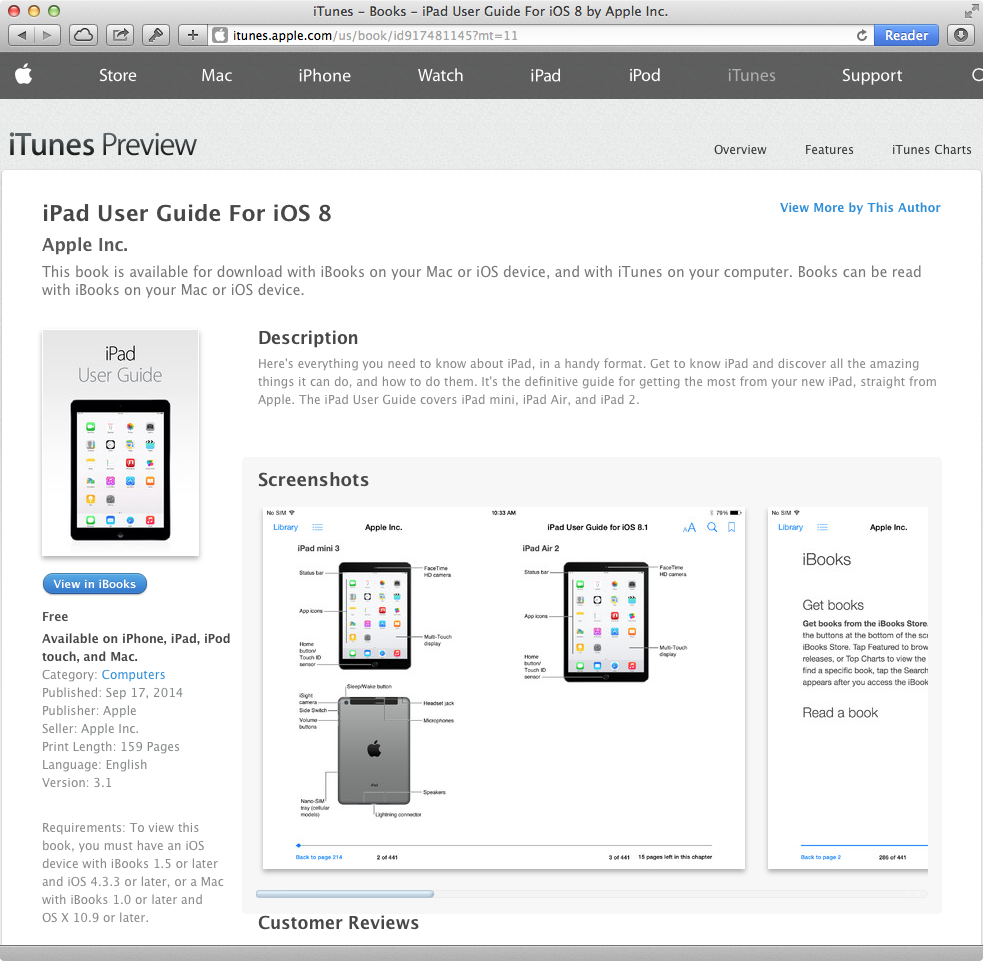 Приложение имеет минималистичный, но хорошо продуманный интерфейс, синхронизация книг происходит через облако Pocket Book Cloud. Есть интеграция с Dropbox, Google Books, фирменными магазинами Bookland и Pocketbook, можно добавлять OPDS каталоги.
Приложение имеет минималистичный, но хорошо продуманный интерфейс, синхронизация книг происходит через облако Pocket Book Cloud. Есть интеграция с Dropbox, Google Books, фирменными магазинами Bookland и Pocketbook, можно добавлять OPDS каталоги.
Pocket Book – только книги и ничего лишнего
Скачать PocketBook на iPad
Подводя итог, могу сказать, что я перебрал множество разных читалок как всеядных, так и поддерживающих один-два формата и пришёл к выводу, что оптимальной для повседневного чтения для меня является связка Documents и Apple Books. А когда мне требуется более серьезная работа с pdf или djvu, то конечно KyBook. А какими ридерами пользуетесь вы? Расскажите в нашем Telegram-чате.
App StoreКниги на iPadОбзоры приложений для iOS и Mac
Как читать ePub на iPhone и iPad в iBooks
Хотите знать, как читать ePub на iPhone? Чтение файлов ePUB на iPad и iPhone стало проще без использования iTunes или iBooks. В этой статье мы поделимся простым способом чтения файлов ePUB на iPad.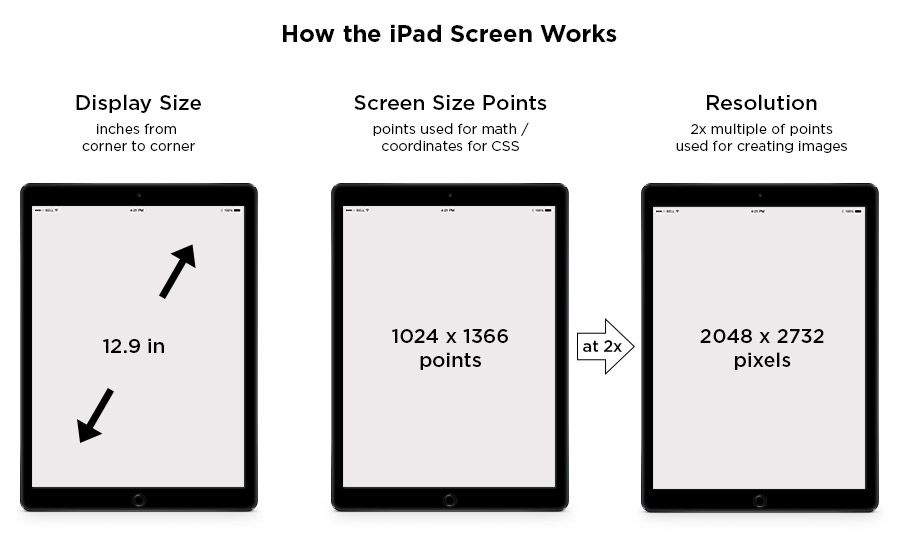 [ пс. Это делается без проводов! ]
[ пс. Это делается без проводов! ]
ePUB, или электронное издание, — самый продвинутый формат для мобильного чтения. Формат подстраивает книги под размер вашего экрана, что делает его идеальным для чтения на смартфоне.
Если вы хотите прочитать ePub на своем iPad или iPhone, существует множество способов перенести его на ваше устройство. Тем не менее, самый простой способ перенести его на ваше устройство iOS — это WALTR PRO, совместимое с Windows и macOS программное обеспечение для простого, удобного и сверхбыстрого преобразования и передачи на устройства iOS.
Программное обеспечение обеспечивает автоматическое определение формата и соответствующее преобразование, беспроводную передачу, механизм перетаскивания и многое другое!
Продолжайте читать, чтобы узнать, как читать файлы ePub на iPad и iPhone в iBooks с помощью WALTR PRO.
Содержание
Как добавить ePUB на iPad или iPhone с помощью WALTR
Прежде чем мы перейдем к конкретному учебнику, посмотрите этот краткий рекламный ролик, в котором рассказывается обо всех плюсах и минусах этого решения:
Итак, если вы хотите установить ePUB на iPad и iPhone, следуйте простым инструкциям, которые мы предоставили ниже.
Шаг 1. Если у вас не установлен WALTR, загрузите его здесь:
ВАЛЬТР ПРО
Скачать бесплатно
Если вы используете Mac OS — перетащите установочный файл в папку «Приложения». Если вы пользователь Windows, воспользуйтесь мастером установки.
Шаг 2. Запуск WALTR
Одним из самых больших достижений WALTR PRO является поддержка беспроводного соединения. То есть вы можете отправлять файлы на ваше устройство iOS через WiFi. Больше не нужны шнуры (наконец-то!). Если ваш iPhone и Mac/ПК подключены к одной сети, приложение автоматически обнаружит ваш iPhone.
Если нет, подключите iPhone или iPad с помощью стандартного USB-кабеля.
Шаг 3. Перетащите файл в WALTR
Подождите минутку и:
Готово!
Шаг 4. Найдите файл в приложении iBooks
Найдите файл в приложении iBooks
Как добавить ePUB на iPad и iPhone на Mac
Альтернативой передаче ePUB с помощью WALTR PRO является использование вашего Mac. Давайте посмотрим на шаги:
- Подключите ваше устройство iOS к вашему Mac
- Выберите устройство на боковой панели Finder на вашем Mac
- Перейти к разделу Книги на панели кнопок
- Установите флажок « Синхронизировать книги на [ имя устройства ] поле »
- Установите синхронизацию на « Все книги » или « Выбранные книги »
- Для « Выбранные книги » выберите отдельные книги, которые вы хотите синхронизировать
- Нажмите « Применить », чтобы начать синхронизацию книг
Как видите, синхронизация через ваш Mac требует на несколько шагов больше, чем в WALTR PRO, поэтому многие опытные и начинающие пользователи iOS предпочитают ее традиционным методам Mac и iTunes.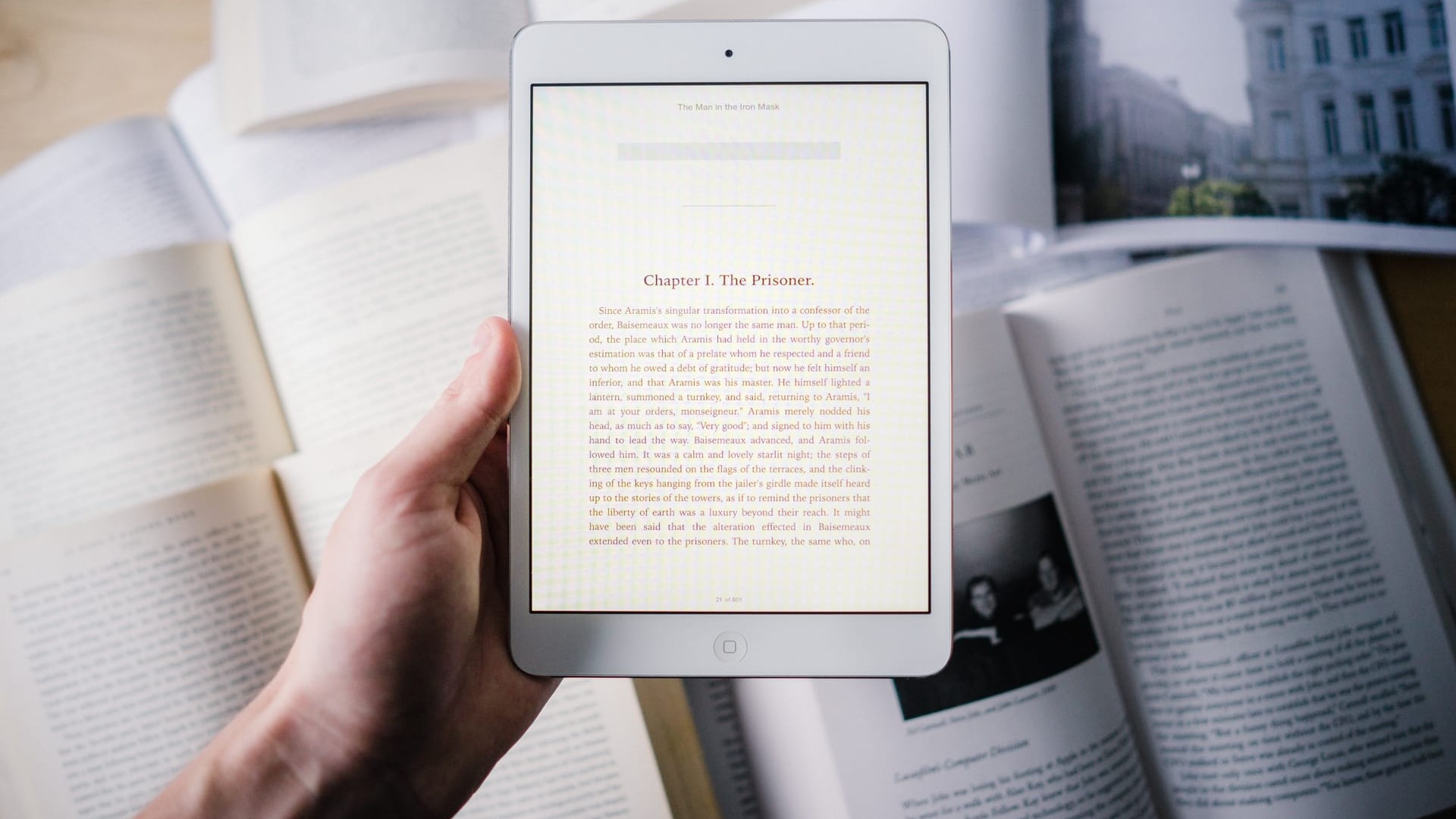
Обзор форматов книг
WALTR PRO поддерживает передачу PDF и ePUB. Однако существует множество более универсальных книжных форматов, в которых легко запутаться. Сюда же мы добавили упрощенный обзор самых распространенных форматов для мобильного чтения.
PDF – Portable Document Format Предназначен для хранения документов с фиксированным форматом. Файлы PDF очень распространены во всемирной паутине, поскольку их легко просматривать и распечатывать. Они также поддерживаются iBooks.app.
ePUB – Электронные публикации. Как мы уже говорили ранее, это расширение файла является «золотым стандартом» для мобильного чтения. Его можно легко настроить под размер экрана, что делает его очень удобным. Это также поддерживается большинством читателей.
Docx — (сокращение от документа) Docx и его предшественник — doc, являются родными для Microsoft Office Suite. Они легко редактируются и просматриваются. Разница между ними в том, что последний является открытым форматом. Поэтому его поддерживает большее количество читателей.
Разница между ними в том, что последний является открытым форматом. Поэтому его поддерживает большее количество читателей.
Fb2 – Художественная книга Этот файл электронной книги действительно хорош для чтения литературных произведений. Он содержит все метаданные файла: имя автора, издательство, название. Его размер легко регулируется. Кроме того, FB2 поддерживается большинством ридеров (iBooks не входит в их число).
iBook – Как всегда – Apple разработала собственный формат (какой сюрприз!). Он очень похож на ePUB, хотя есть небольшие отличия. Главным из них является то, что он имеет защиту DRM. Следовательно, он в основном используется в iTunes Books Store.
Mobi – Mobipocket также является довольно популярным форматом электронных книг. Его главный приоритет – удобство в использовании. Например, вы можете добавить пустые страницы в любую часть книги или даже бесплатные рисунки от руки. Также есть возможность вносить свои исправления или аннотации во время чтения.
Заключение
Если вы хотите отправить файл .epub на свой iPad или iPhone — есть целый набор инструментов, готовых предложить вам руку помощи: вы можете использовать iCloud, AirDrop, iTunes — вы даже можете отправить файл себе по электронной почте, а затем откройте вложение через iBooks.app.
А еще есть ВАЛЬТР.
С помощью простого перетаскивания вы можете отправить любой файл на свой iPhone, даже не подключая iPhone к сети.
Дайте нам знать, что вы думаете об этом обходном пути в комментариях!
Часто задаваемые вопросы
Можно ли открывать файлы ePub на iPad?
ePUB, также известный как Electronic Publication, является, пожалуй, самым продвинутым форматом для мобильного чтения благодаря тому, что его можно легко настроить под размер экрана и он идеально подходит для смартфонов. А теперь, чтобы ответить на вопрос выше, да, действительно, вы можете открывать файлы ePub на своем iPad. Вам просто нужно посетить приложения iBook на вашем iPad и нажать на файл, чтобы открыть его.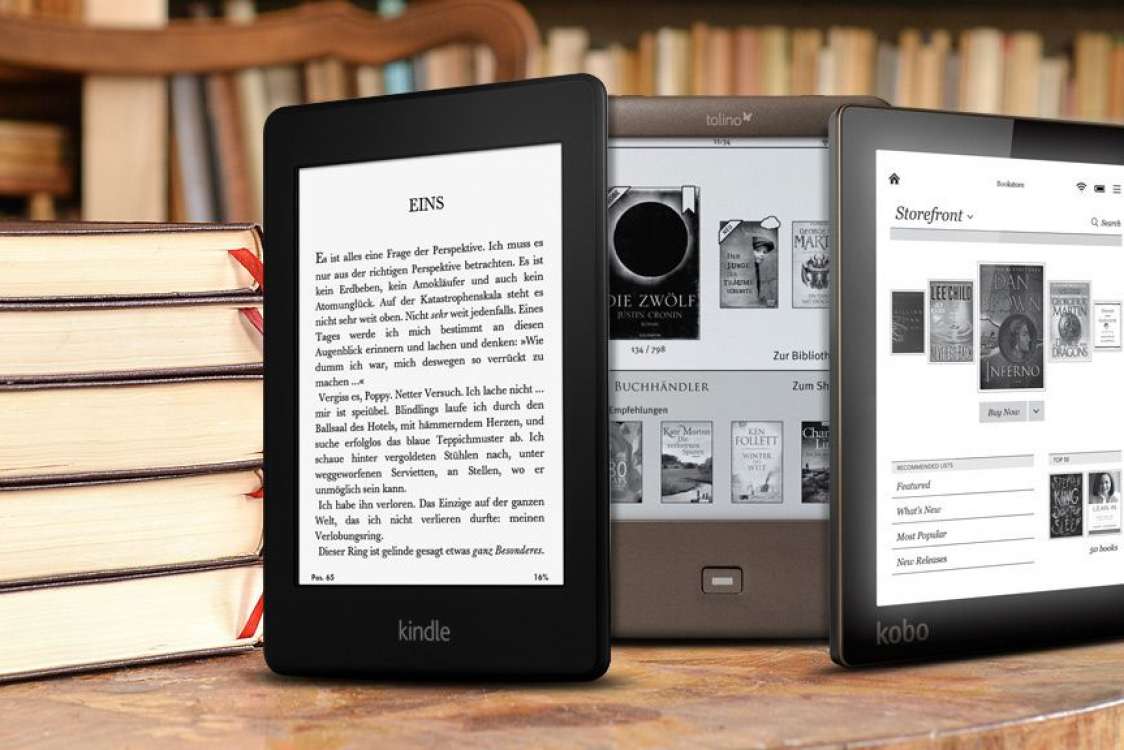
Как включить книги ePub на моем iPhone?
Чтобы включить книги ePub на вашем iPhone, вам нужно зайти в «Настройки» вашего iPhone> (Ваше имя)> iCloud> Включить iCloud Drive, а затем нажать кнопку «Книги». Таким образом, вы сможете включить книги ePub на своем iPhone.
Как добавить ePub в Apple Books?
Существует множество способов добавления файлов ePub в книги Apple, но лучший из них — через WALTR PRO. Вот пошаговое руководство, которое поможет вам лучше понять:
- Шаг 1. Установите программное обеспечение WALTR PRO на свой компьютер
- Шаг 2. Установите соединение между устройством Apple и компьютером
- Шаг 3. Перетащите файл ePub в зону перетаскивания WALTR PRO, а остальную часть работы предоставьте WALTR
- Шаг 4. Теперь зайдите в Apple Books и найдите только что перенесенный файл ePub.
Джош Браун
Генеральный директор Softorino
Могу ли я открыть книгу в Apple Books (ранее iBooks)?
Пользователи Apple могут читать книги Bookshare в формате EPUB на своих компьютерах и мобильных устройствах с помощью приложения Apple Books (ранее называвшегося iBooks).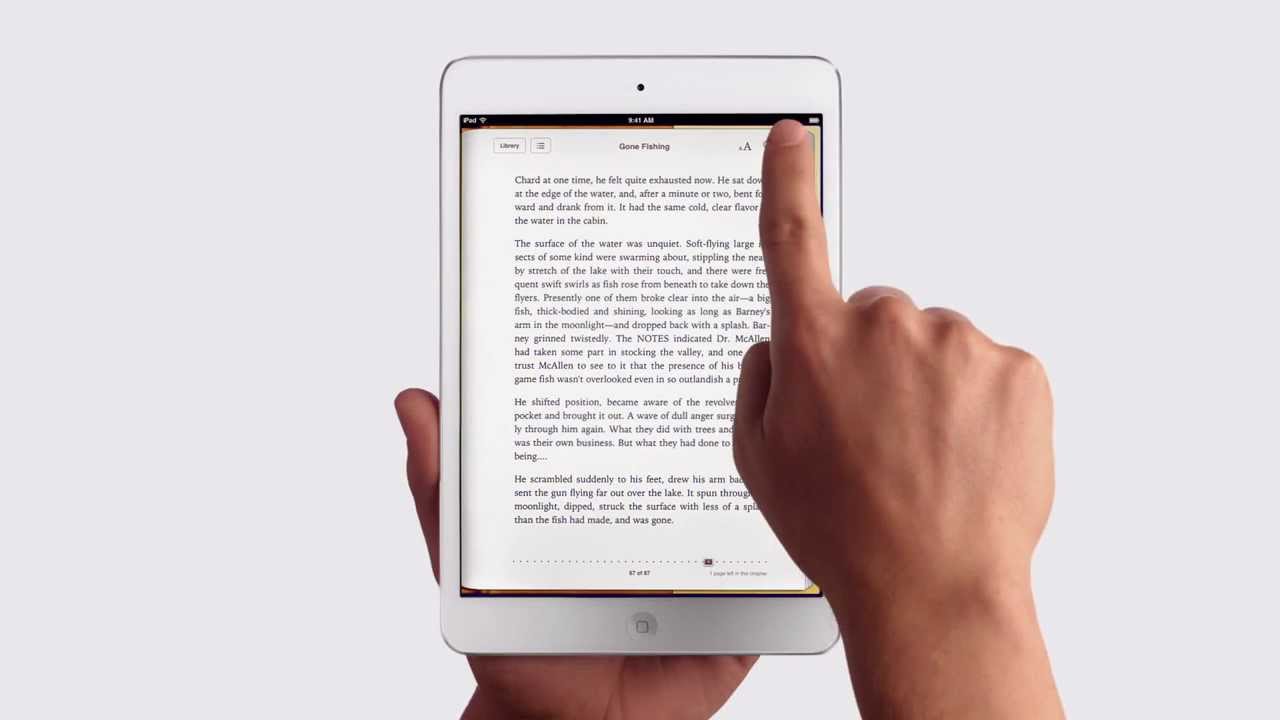
Книги на macOS
Загрузить EPUB
- Войдите в свою учетную запись Bookshare.
- Найдите книгу, используя окно поиска вверху страницы.
- Найдя книгу в результатах поиска, выберите EPUB в раскрывающемся меню формата загрузки, затем выберите Кнопка загрузки .
- После этого вы попадете на страницу «Моя история». Выберите ссылку Доступно или Загружено рядом со статусом книги, чтобы сохранить ее на свой компьютер.
Open Books
- Найдите файл EPUB на своем компьютере. Если вы не изменили настройки браузера, книги по умолчанию должны сохраняться в папке «Загрузки».
- Дважды щелкните файл или выберите файл и нажмите Command + O , чтобы открыть его в Книгах.
- Чтобы прослушать аудио, выделите текст, который вы хотите услышать. Затем щелкните правой кнопкой мыши и выберите Еще < Начать говорить .
 Чтобы остановить звук, щелкните текст правой кнопкой мыши и выберите Еще < Прекратить говорить . Вы также можете запустить звук, выбрав меню Edit в верхней части экрана, затем Speech < Start Speaking .
Чтобы остановить звук, щелкните текст правой кнопкой мыши и выберите Еще < Прекратить говорить . Вы также можете запустить звук, выбрав меню Edit в верхней части экрана, затем Speech < Start Speaking .
Если у вас есть устройство iOS, зарегистрированное с тем же Apple ID, вы можете использовать iCloud для синхронизации книг между вашими устройствами. Дополнительные сведения о синхронизации Книг на разных устройствах см. на странице https://support.apple.com/en-us/HT202759..
Книги на iOS
Загрузить EPUB
- На iPad запустите интернет-браузер, перейдите на Bookshare и войдите в свою учетную запись.
- Найдите книгу, используя окно поиска вверху страницы.
- Найдя книгу в результатах поиска, выберите EPUB в раскрывающемся меню формата загрузки, затем нажмите кнопку Загрузить .

- После этого вы попадете на страницу «Моя история». Выберите Доступно или Загружено Ссылка рядом со статусом книги для ее сохранения на вашем устройстве.
- Нажмите кнопку Открыть в Книгах , чтобы сохранить файл EPUB в Книгах.
Открыть книги
Открыв книгу в Книгах, вы можете использовать встроенную функцию преобразования текста в речь Apple для прослушивания книги. Прежде чем вы сможете использовать эту функцию, вам необходимо включить преобразование текста в речь и выделение слов:
- Перейдите в Настройки на вашем устройстве iOS.
- Выберите Общие , затем Специальные возможности .
- В настройках специальных возможностей выберите Речь .
- В настройках речи включите Выбор речи , Экран речи и Выделение содержимого.

 Чтобы остановить звук, щелкните текст правой кнопкой мыши и выберите Еще < Прекратить говорить . Вы также можете запустить звук, выбрав меню Edit в верхней части экрана, затем Speech < Start Speaking .
Чтобы остановить звук, щелкните текст правой кнопкой мыши и выберите Еще < Прекратить говорить . Вы также можете запустить звук, выбрав меню Edit в верхней части экрана, затем Speech < Start Speaking .
